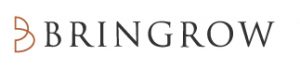AutoCAD豆知識シリーズNo002:ポリライン②

皆さまこんにちは。
今日から4月、新しい年度が始まりましたね。
新しい環境でスタートされる方も多いと思いますので、そんな方々のお役に立てるよう今回もAutoCADの機能についてご紹介したいと思います。
前回はポリラインコマンドで作成する線に幅を持たせる!という内容でしたが、本日は「直線と曲線を混ぜながら一つの図形を作成する方法」をご紹介したいと思います 。
直線と曲線と聞くと、コマンドが違うのでは?と思う方もいらっしゃるかもしれませんが、実はポリラインコマンド一つで作成することができるのです。
ポリラインでどのようなオブジェクトが作れるのか
では、どのようなオブジェクトが作れるかですが、題材は建築でよくつかわれている「親子ドア」を例に解説してみたいと 思います 。
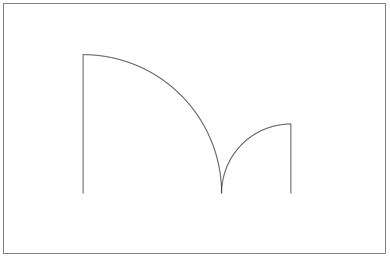
パッと見た感じですと、線分、円弧、円弧、線分という構成ですが、線分コマンドと円弧コマンドを使用すると完成したオブジェクトは4つのパーツで構成されます。
AutoCADのデータはオブジェクトの数でカウントされることがありますので、ここはシンプルに1つのコマンドで、かつ完成した後も1つのオブジェクトとして作成したいところです。
ここで使用するのが「ポリライン」コマンドです!
ポリラインコマンドは、複数のオプションを設定することができるコマンドですが、実行するオプションの順番を間違えると完成形とは程遠い形状になりますので、ルールをしっかりと覚えるようにしましょう!
では、さっそく親子ドアを作図しながらオプションの特徴を解説したいと思います。
まず、ポリラインコマンドを実行します。
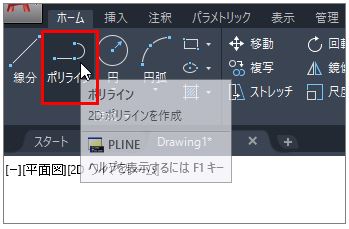
[始点を指定]に対して、作図画面上任意の点をクリックします。
[次の点を指定]に対して、まず親のドアの直線を作成するため、マウスカーソルを真上に移動し距離に[800]と入力してEnterを押します。
この線が、ドアを90度開いた場合の線になります。
※正確に描画するため垂直に線を描く場合は「直交モード」をオンにしてください。
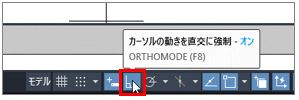
次に、ドアの扉を開いた際の軌跡線を描画するため曲線に切り替えますので、右クリックし表示されるコンテキストメニューから「円弧」をクリックして選択します。
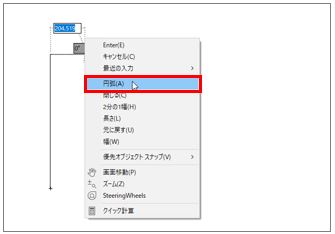
これで作図は直線ではなく、曲線が描画できるモードに切り替わりました。
ではどのような円弧を描きますか?という状態ですが、軌跡線はドアの始点を中心に90度の円弧を描くオブジェクトになりますので、ドアの始点を中心に設定します。
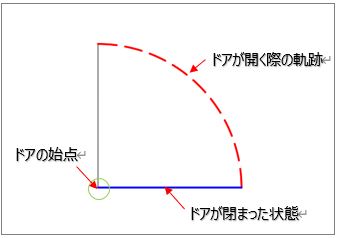
ここでもう一度オプションを実行するため右クリックし、表示されるコンテキストメニューから「中心」をクリックして選択します。
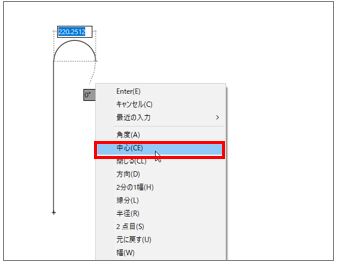
円弧の中心を指定するため、ドアの1点目として指定した端点をクリックします。
これで円弧の始点と中心が指定できましたので、最後は終点をクリックしたいのですが・・・
AutoCADの円、円弧、角度の考え方は反時計回りが正の方向、つまりプラス方向になり、時計回りが負の方向、マイナス方向になります。
作図画面上のプレビューを見ても反時計回りに円弧を描画しようとしていますので、これでは完成図のように親の扉を作図することができません。
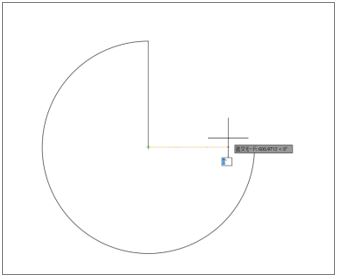
※ここで覚えておきたいテクニック!
時計周りに円弧を描画したい場合は、「Ctrl」を押しながらマウスカーソルを目的の方向に移動すると反転します。
これで目的の形状になりますので、右側水平に移動し任意の位置でクリックします。
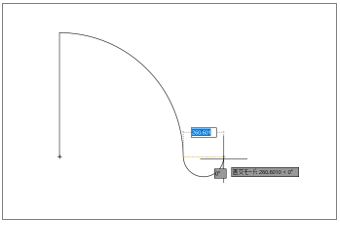
これで親の扉が完成したので次は子の扉を描画します。
コマンドはまだ続いていますので、円弧の中心を指定するため右クリックし表示されるコンテキストメニューから「中心」をクリックして選択します。
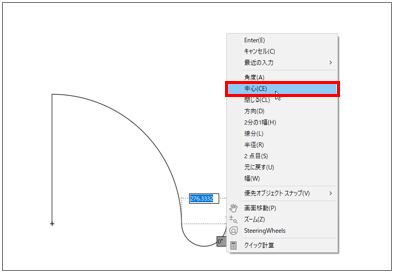
子の扉は400ミリの設定としますので、円弧の中心は右側水平に400ミリ移動した位置を指定するため、マウスカーソルを移動し[400]と入力してEnterを押します。
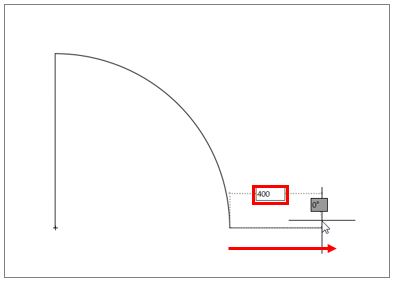
これで円弧を描画できる状態となりましたが、条件としては先ほどと同じ円弧を反転する必要があるため、「Ctrl」を押しながらマウスカーソルを右側水平に移動し任意の位置でクリックします。
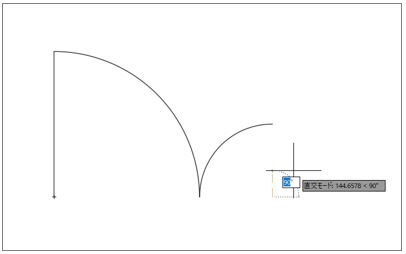
最後に子の扉のドアを作成するため曲線から直線に設定を変更するため右クリックし、表示されるコンテキストメニューから「線分」をクリックして選択します。
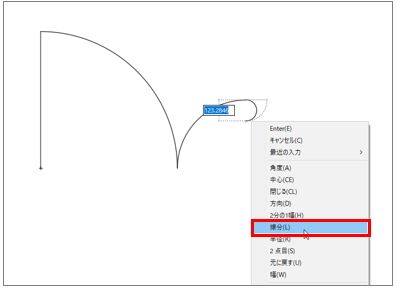
設定が変更できましたらマウスカーソルを真下に移動し、[400]と入力してEnterを押し、最後にもう一度Enterを押してコマンドを終了します。
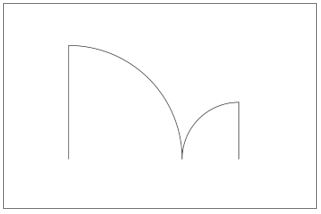
これでポリラインを使って親子ドアを作成することができました!!
オプションの数が多いので、選択する項目を間違えると完成形には程遠いオブジェクトとなってしまいます。手順をしっかりと覚えておきましょう!
次回はAutoCADのポリラインをつかった面積、周長の確認方法をご紹介します。
このブログはオンラインスクールproog(プローグ)公式サイトでも掲載しています。